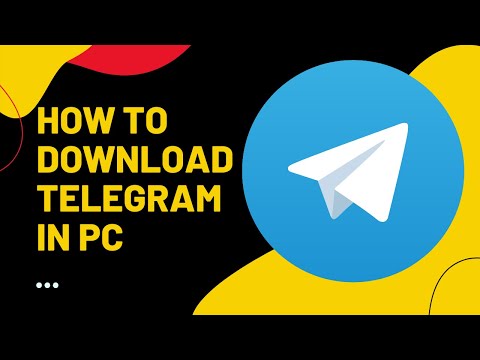ሰኔ 6 ቀን 2006 ጉግል የተመን ሉሆችን ምርት ለጥቂት ተጠቃሚዎች “ውስን ሙከራ” አድርጎ ለቋል። ያ ውስን ሙከራ በዙሪያው ተጣብቋል ፣ እና Google ሉሆች አሁን እንደ የ Google ሰነዶች ንዑስ-ባህርይ በሰፊው ጥቅም ላይ ውለዋል። ምርቱ እንደ ቀላል ትብብር ካሉ አንዳንድ የድር የነቁ ባህሪዎች ጋር ከቀላል የማይክሮሶፍት ኤክሰል ስሪት ጋር ይመሳሰላል። በ Google ሉሆች መጀመር ለተጠቃሚ ምቹ እና በጣም አስተዋይ ነው።
ደረጃዎች
የ 3 ክፍል 1 - የተመን ሉህ መክፈት

ደረጃ 1. የጉግል ሉሆችን ይድረሱ።
ወደ Google ሉሆች በማሰስ መተግበሪያውን ያግኙ። በአማራጭ ፣ በ Google መነሻ ገጽ ፣ በ Gmail መለያዎ ወይም የ Google ፍለጋ ውጤቶች ባሉበት በማንኛውም ገጽ ላይ ሆነው በማያ ገጽዎ የላይኛው ፣ ቀኝ ጥግ ላይ ያለውን የፍርግርግ ምናሌ ጠቅ ማድረግ ይችላሉ። ከምናሌው ውስጥ ሰነዶችን ይምረጡ ፣ እና ከዚያ በሰነዶች ገጽ የላይኛው ፣ የግራ ጥግ ላይ በሦስት አግድም መስመሮች ምናሌውን ጠቅ ያድርጉ። ሉሆች ከላይ እንደ ሁለተኛው አማራጭ ሆነው መታየት አለባቸው ፣ እና ያንን ጠቅ ማድረግ ይችላሉ። በመጨረሻም የእኔ Drive ተቆልቋይ ምናሌን ጠቅ በማድረግ በ Google Drive በኩል ሉሆችን መድረስ ይችላሉ። ሉሆች እንደ አማራጮች አንዱ ሆነው ይታያሉ።

ደረጃ 2. አዲስ የተመን ሉህ ይክፈቱ።
ጉግል “አዲስ የተመን ሉህ ጀምር” በሚለው ጽሑፍ ስር የተለያዩ አብነቶችን ያሳያል። በጣም መሠረታዊው አማራጭ “ባዶ” ሉህ ነው ፣ ግን ለጀቶች ፣ ቀን መቁጠሪያዎች እና ለሌሎች በርካታ አገልግሎቶች የተነደፉ አብነቶችን መክፈት ይችላሉ። ብዙ ተጨማሪ አብነቶችን ለማየት ተጨማሪ ላይ ጠቅ ያድርጉ።

ደረጃ 3. የተመን ሉህዎን እንደገና ይሰይሙ።
አዲስ የተመን ሉሆች በማያ ገጹ የላይኛው ፣ የግራ ጥግ ላይ “ርዕስ አልባ የተመን ሉህ” ን በኢታላይዜሽን ጽሑፍ ይጀምራሉ። በዚያ ጽሑፍ ላይ በቀላሉ ጠቅ ያድርጉ ፣ ሰነዱ እንዲቀመጥ በሚፈልጉት ርዕስ ይተኩ እና ከዚያ ‹ተመለስ› ን ጠቅ ያድርጉ።

ደረጃ 4. ነባር የተመን ሉህ ከኮምፒዩተርዎ ይክፈቱ።
ከሚገኙት አብነቶች በታች የሚገኙትን ማይክሮሶፍት ኤክሴል እና ጉግል ሉሆች ዝርዝር ማየት ይችላሉ። እነዚህ በ Google ሰነዶች «የእኔ Drive» ክፍል ውስጥ አስቀድመው የተከማቹ ሰነዶች ናቸው። በእኔ Drive ውስጥ የሌለውን የተመን ሉህ ለመክፈት ከፈለጉ በማያ ገጽዎ በላይኛው ቀኝ ጥግ ላይ ባለው አቃፊ አዶ ላይ ጠቅ ያድርጉ (ጠቋሚው በላዩ ላይ ሲያንዣብብ “ፋይል መራጭ ክፈት” ይላል)። የሰቀላ አማራጩን እስከ ቀኝ ድረስ ያገኛሉ ፣ እና ይህ ከኮምፒዩተርዎ ፋይሎችን ጎትተው እንዲጥሉ ወይም ከአቃፊ ዝርዝሮች ፋይል እንዲመርጡ ያስችልዎታል።
የ 3 ክፍል 2 - ጉግል ሉሆችን መጠቀም

ደረጃ 1. ውሂብን በረድፎች እና/ወይም በአምዶች ውስጥ ያስገቡ።
የመጀመሪያዎቹን የረድፎች እና የአምዶች ሕዋስ ከሚከተሉት የቁጥር መረጃዎች ለመለየት በመደወል የመጀመሪያውን ሕዋስ ጽሑፍ መሰየም እንደሚችሉ ልብ ይበሉ። እስከ Z ፊደል ድረስ የሚሄዱ ዓምዶች እና በመጀመሪያ እስከ 1000 ረድፎች ድረስ ያገኛሉ።
እንዲሁም ወደ ታች በማሸብለል እና የአክል ቁልፍን ጠቅ በማድረግ ተጨማሪ ረድፎችን ማከል ይችላሉ። ምን ያህል ረድፎችን ማከል እንደሚፈልጉ እንዲገልጹ የሚያስችልዎ የጽሑፍ ሳጥን (እና “ከታች ብዙ ረድፎች” የሚል ጽሑፍ) ይከተላል።

ደረጃ 2. ረድፎችን እና ዓምዶችን ያስተካክሉ
መላ ረድፎችን (ለመሰረዝ ፣ ለመደበቅ ፣ ለመቅዳት እና ለመለጠፍ ፣ ወዘተ) ለማቀናበር የረድፉን ቁጥር በቀኝ ጠቅ ያድርጉ እና ከሚታየው ምናሌ ውስጥ የእርስዎን ተመራጭ ተግባር ይምረጡ። ለጠቅላላው ዓምዶች ተመሳሳይ ተግባሮችን ለማከናወን ጠቋሚዎ በዚያ አምድ ፊደል ላይ ሲያንዣብብ በሚታየው ተቆልቋይ ቀስት ላይ ጠቅ ያድርጉ።
- እንዲሁም ቁጥሩን ወይም ፊደሉን (በቅደም ተከተል) በመምረጥ እና የአርትዕ ትርን ከመሣሪያ አሞሌው በመምረጥ አንድ ረድፍ ወይም ዓምድ ማንቀሳቀስ ወይም መሰረዝ ይችላሉ።
- በውስጡ የያዘውን ማንኛውንም ሕዋስ በመምረጥ እና ከመሣሪያ አሞሌው አስገባ ትርን ጠቅ በማድረግ በአንድ የተወሰነ ቦታ ላይ አዲስ ረድፍ ወይም አምድ ማከል ይችላሉ። ከላይ ወይም ከታች እና ከተመረጠው ሕዋስ በስተቀኝ ወይም በግራ ረድፎችን ወይም ዓምዶችን ለማስገባት አማራጮችን ያያሉ።

ደረጃ 3. ሴሎችን ፣ ረድፎችን ወይም ዓምዶችን ቅርጸት ያድርጉ።
አንድ ሙሉ ረድፍ ወይም አምድ ለመቅረጽ ፣ ተጓዳኝ ቁጥሩን ወይም ፊደሉን ይምረጡ። ነጠላ ሕዋስ ለመቅረጽ ያንን ሕዋስ ይምረጡ። አንዴ የሚፈልጉትን የውሂብ ስብስብ ከተመረጠ ፣ የቅርጸት ትርን ጠቅ ያድርጉ ወይም ከብዙ ቅርጸት አማራጮች (ቅርጸ ቁምፊ ፣ የቅርጸ ቁምፊ መጠን ፣ ደፋር ፣ ሰያፍ ፣ ወዘተ) በመሳሪያ አሞሌው ላይ መምረጥ ይችላሉ።
- የቅርጸት ትር እና የመሣሪያ አሞሌ እንዲሁ በአንድ ሕዋስ ፣ ረድፍ ወይም አምድ ውስጥ ለጽሑፍ ወይም ለዳታ አሰላለፍ እና የጽሑፍ መጠቅለያ ለመወሰን ያስችልዎታል።
- ብዙ ሴሎችን (በአግድም ሆነ በአቀባዊ) በመምረጥ ፣ በሁለቱም ቅርጸት ትር እና በመሣሪያ አሞሌ ላይ ሴሎችን የማዋሃድ አማራጭን ያገኛሉ።
- ቁጥሮች በአንድ ሕዋስ ፣ ረድፍ ወይም አምድ ውስጥ የሚወከሉበትን መንገድ ለማስተካከል ፣ ከቅርጸት ትር ስር የቁጥር ንዑስ ክፍል እንዳለ ልብ ይበሉ። ይህ ቁጥሮችን በተለያዩ መንገዶች (ምንዛሬ ፣ መቶኛ ፣ ወዘተ) እንዲያሳዩ ያስችልዎታል። እንዲሁም በመሣሪያ አሞሌው ላይ ብዙ በብዛት ጥቅም ላይ የዋሉ የቁጥር ቅርጸት አማራጮችን እንዲሁም ለተጨማሪ የቁጥር ቅርጸቶች ትንሽ ተቆልቋይ ምናሌን ያስተውላሉ።

ደረጃ 4. ውሂብን ያደራጁ።
ከተወሰኑ ሕዋሳት ፣ ረድፎች ወይም ዓምዶች ውስጥ የሚፈልጉትን የውሂብ ስብስብ ከመረጡ በኋላ የውሂብ ትርን ጠቅ በማድረግ ያንን ውሂብ መደርደር ወይም ማጣራት ይችላሉ። ለቀላል ማጣቀሻ እንኳን የውሂብ ክልሎችን መሰየም ይችላሉ።

ደረጃ 5. ግራፊክስን ያስገቡ።
ሌሎች የእርስዎን ውሂብ በተሻለ እንዲረዱ ለመርዳት ሲሞክሩ የተለያዩ የእይታ ውክልናዎች ጠቃሚ ሊሆኑ ይችላሉ። አስገባ ትርን ከመረጡ በኋላ በሚታየው ተቆልቋይ ምናሌ ታችኛው ክፍል አጠገብ ገበታዎችን ፣ ምስሎችን ፣ አገናኞችን ፣ ቅጾችን እና ስዕሎችን የማስቀመጥ አማራጭን ማግኘት ይችላሉ።

ደረጃ 6. ተግባሮችን ያከናውኑ።
የጉግል ሉሆች ስሌቶችን የማከናወን ችሎታው በጣም ጠቃሚ ከሆኑት ችሎታዎች አንዱ ነው። በ Insert ትር ስር እና ከመሣሪያ አሞሌዎ በስተቀኝ በኩል በስተቀኝ በኩል ተግባሮችን ያገኛሉ። የመሣሪያ አሞሌ ቁልፍን ጠቅ ማድረግ በተቆልቋይ ምናሌው ታችኛው ክፍል ላይ ለተጨማሪ ተግባራት አማራጭን ጨምሮ ብዙ በተለምዶ ጥቅም ላይ የዋሉ ተግባሮችን (SUM ፣ AVERAGE ፣ ወዘተ) ያሳያል።
- ጉግል ሉሆች አብዛኛው ተጠቃሚዎች በ Microsoft Excel ውስጥ የሚያገ functionsቸውን ተመሳሳይ ተግባራት ያቀርባል ፣ ስለዚህ በሶፍትዌሩ ቀድሞውኑ ያገ thoseቸው ሉሆች በጣም የተለመዱ እንዲሆኑ ማግኘት አለባቸው።
- የበለጠ የላቁ ተጠቃሚዎች እንዲሁም የ Google መተግበሪያዎች ስክሪፕት በመጠቀም የራሳቸውን ተግባራት መፍጠር ይችላሉ። ይህን በማድረግ ላይ የበለጠ የተሟላ መማሪያን እዚህ ማግኘት ይችላሉ-
የ 3 ክፍል 3 - የተመን ሉሆችን ማስቀመጥ እና ማጋራት

ደረጃ 1. የተመን ሉህዎን ይጨርሱ።
ጉግል ሉሆች ረቂቆችዎን በራስ -ሰር በሚያስቀምጥበት ጊዜ ፣ ከሌሎች ጋር ከመጋራትዎ በፊት የተመን ሉህዎን እንደገና መሰየም ወይም ቅጂውን ሊፈልጉት ይችላሉ። እነዚህን አማራጮች በፋይል ትር ስር ማግኘት ይችላሉ።

ደረጃ 2. የተመን ሉህዎን ያጋሩ።
በፋይል ትር ስር እና በማያ ገጽዎ በላይኛው ቀኝ ጥግ ላይ እንደ ሰማያዊ አዝራር የማጋሪያውን ተግባር ማግኘት ይችላሉ። የማጋሪያ አማራጩን ይምረጡ እና የተመን ሉህ እንዲደርሱባቸው የሚፈልጓቸውን የኢሜል አድራሻዎች ያስገቡ። ሌሎች ሰነዱን ማርትዕ ፣ አስተያየት መስጠት ወይም በቀላሉ ማየት ይችሉ እንደሆነ መወሰን ይችላሉ። እንዲሁም ለየብቻ ማሰራጨት የሚችሉትን ሊጋራ የሚችል አገናኝ ለመፍጠር አንድ አማራጭ ያያሉ።

ደረጃ 3. የተመን ሉህዎን ያውርዱ።
በኮምፒተርዎ ላይ በአከባቢዎ የተመን ሉህ ቅጂ እንዲኖርዎት ከፈለጉ በፋይል ትር ስር “አውርድ እንደ” የሚለውን አማራጭ ይምረጡ። ሰነዱን እንደ ማይክሮሶፍት ኤክሴል (.xls) ፋይል ወይም እንደ ፒዲኤፍ የማውረድ ችሎታን ጨምሮ ብዙ አማራጮች ይኖርዎታል።

ደረጃ 4. የተመን ሉህዎን በኢሜል ይላኩ።
ይህንን አማራጭ በፋይል ትር ስር ያገኛሉ። ተባባሪዎችን (የተመን ሉህ ለማጋራት አስቀድመው የመረጧቸው) ኢሜል ማድረግ ወይም የተመን ሉህ ለሌሎች እንደ አባሪ መላክ ይችላሉ።